Как модернизировать старый маршрутизатор: подключаем повторитель 802.11ac
Если вы довольны работой и настройками роутера с поддержкой стандарта 802.11n и хотели бы оптимизировать его функциональность поддержкой 802.11ac, то приобретение повторителя — вариант относительно простой. Однако что дальше?

Если вы пошли по данному пути, то повторитель должен уметь выполнять функции чистой беспроводной точки доступа (Access Point). Нужно подключить такой повторитель 802.11ac к маршрутизатору при помощи сетевого кабеля, настроить его и отключить беспроводную сеть на маршрутизаторе.
Альтернативное оборудование: точка доступа обязательна
Для описанного здесь способа апгрейда маршрутизатора подходит только повторитель с сетевым портом (LAN) с режимом работы в качестве точки доступа. Этим требованиям соответствуют, например, Netgear EX 6200 (на фото) и EX 7000. Особенно удобны для этого их большие внешние антенны и несколько сетевых портов.
1 Повторитель как сетевой мост
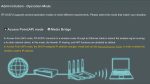
В веб-интерфейсе повторителя выберите режим «Access Point»
Запишите пароль беспроводной сети повторителя (указан на наклейке сзади). Затем подключите в розетку поблизости от маршрутизатора, чтобы до него мог дотянуться сетевой кабель. Когда уверенно загорятся светодиоды питания и сети Wi-Fi, подключите компьютер
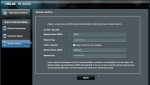
Присвойте имя беспроводным сетям (2,4 + 5 ГГц), задайте тип шифрования и укажите надежный пароль
к новой беспроводной сети, созданной повторителем (введя пароль, который вы записали чуть раньше).
Зайдите на страницу управления повторителем через браузер. Далее необходимо изменить режим функционирования точки доступа на «Access Point» (1а) или аналогичный, затем можно задать имена и пароли для беспроводных сетей повторителя (1b). Не забудьте поменять пароль для входа в веб-интерфейс.

Соедините повторитель и маршрутизатор кабелем, поставьте его на возвышении и ничем не прикрывайте
2 Подключение и расположение
Теперь соедините повторитель и маршрутизатор через сетевой кабель. Расположите повторитель на возвышении, например, на шкафу.
В этом случае сигнал сможет свободно распространяться. Осталось запитать повторитель при помощи любого подходящего удлинителя.
3 Отключение беспроводной сети на роутере
Если вы примете решение оставить повторитель около маршрутизатора во избежание прокладки сетевого кабеля, отключите беспроводную сеть второго, чтобы не столкнуться с нарушениями сигнала. В веб-интерфейсе роутера откройте раздел «Беспроводной режим | Настройки беспроводного режима» и снимите флажок с чекбокса «Включить беспроводное вещание роутера». В зависимости от модели названия пунктов могут отличаться.
Если вы собираетесь использовать повторитель на длинном сетевом кабеле в качестве дополнительной точки доступа, беспроводную сеть на маршрутизаторе отключать не надо.
4 Изменение конфигураций устройств

Подключите все устройства к беспроводной локальной сети, созданной на репитере
Теперь переключите все конечные устройства на беспроводную сеть повторителя. Для устройств, поддерживающих диапазон 5 ГГц, лучше выбрать именно эту частоту.
Если нет связи или если улучшений в скорости передачи данных не наблюдается, попробуйте переставить повторитель или клиент куда-нибудь в другое место.
Также, если будет нужно, можно переключить устройство на частоту 2,4 ГГц — возможно, на новом месте оно будет лучше работать именно в этом диапазоне.
ФОТО: компании-производители













 Читайте нас в социальных сетях
Читайте нас в социальных сетях